如何使用Excel求积函数公式计算表格中的乘积
本文将介绍如何使用Excel的求积函数公式来计算表格中的乘积。求积函数是一个非常有用的工具,它可以帮助您快速计算一列或一行数字的乘积。无论是计算销售额、成绩、库存还是其他数值数据的乘积,求积函数都可以帮助您简化计算过程,提高工作效率。
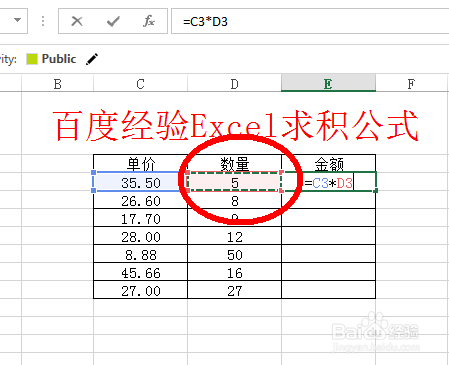
Excel中有一个名为PRODUCT的函数,它是一个求积函数。您可以使用该函数来计算一列或一行数字的乘积。求积函数的语法如下:
=PRODUCT(number1, [number2], ...)
其中,number1, number2等表示要进行乘法运算的数字。您可以输入多个数字,用逗号隔开。例如,要计算A1、A2、A3三个单元格中的数字乘积,可以使用以下公式:
=PRODUCT(A1, A2, A3)

在开始使用求积函数之前,您需要准备要计算的数据。这些数据可以位于同一列或同一行,也可以分布在不同的单元格中。确保您已经将这些数据输入到Excel表格中。
在要显示结果的单元格中,输入求积函数公式。例如,如果要计算A1到A5单元格中的数字乘积,并将结果显示在B1单元格中,可以在B1单元格中输入以下公式:
=PRODUCT(A1:A5)
按下Enter键后,Excel会计算并显示乘积结果。
如果您想计算多个列或多个行的乘积,可以使用Excel的自动填充功能。首先,将结果显示在一个单元格中,然后将鼠标悬停在该单元格的右下角。鼠标会变成一个黑十字,然后您可以按住鼠标左键并拖动到其他单元格。Excel会自动填充公式并计算每个单元格的乘积。
在上述例子中,我们使用了相对引用。这意味着在自动填充公式时,Excel会自动调整公式中的单元格引用。如果您希望某个单元格的引用始终保持不变,您可以使用绝对引用。
要使用绝对引用,您需要在单元格引用前加上“$”符号。例如,要计算A1到A5单元格的乘积,并将结果显示在B列的每个单元格中,可以在B1单元格中输入以下公式:
=PRODUCT($A$1:$A$5)
通过添加“$”符号,我们告诉Excel在自动填充公式时保持A1到A5这个范围的引用不变。
如果要计算的数据中存在空单元格,Excel会将空单元格视为0,并计算乘积。如果您希望忽略空单元格并只计算非空单元格的乘积,可以使用以下公式:
=PRODUCT(IF(A1:A5<>"", A1:A5))
这个公式使用了一个条件函数IF,它会检查每个单元格是否为空。如果单元格不为空,就将它包括在乘积计算中。
如果要计算的数据中存在错误值,如#DIV/0!、#VALUE!等,Excel会将这些错误值作为结果。如果您希望忽略错误值并只计算有效数字的乘积,可以使用以下公式:
=PRODUCT(IFERROR(A1:A5, 1))
这个公式使用了IFERROR函数,它会检查每个单元格是否包含错误值。如果单元格包含错误值,就用1替代它。这样,在乘积计算中将只包括有效数字。
通过使用Excel的求积函数公式,您可以轻松计算表格中数字的乘积。无论是计算销售额、成绩还是其他数值数据的乘积,求积函数都可以帮助您实现快速计算和提高工作效率。
BIM技术是未来的趋势,学习、了解掌握更多BIM前言技术是大势所趋,欢迎更多BIMer加入BIM中文网大家庭(http://www.wanbim.com),一起共同探讨学习BIM技术,了解BIM应用!